ما هو BIOS ، وكيف وما هي الحالات لاستخدامه؟
- ما هو BIOS ، وكيف وما هي الحالات لاستخدامه؟
- BIOS و UEFI: ما هو الفرق
- كيفية الوصول إلى إعدادات BIOS أو UEFI
- كيفية تغيير إعدادات BIOS أو UEFI
ما هو BIOS ، وكيف وما هي الحالات لاستخدامه؟
اقرأ كيفية الوصول إلى إعدادات BIOS أو UEFI وكيفية تغيير إعداداتها . BIOS الكمبيوتر هو أول ما يتم تحميله أثناء بدء تشغيل الكمبيوتر. يقوم بتهيئة الجهاز قبل تحميل نظام التشغيل من قرص صلب أو جهاز آخر. تتوفر العديد من إعدادات نظام الكمبيوتر ذات المستوى المنخفض فقط في BIOS. أجهزة الكمبيوتر الحديثة أساسا تأتي بالفعل مع UEFI وهو المتلقي من BIOS التقليدية. ولكن هذه البرامج الثابتة لديها الكثير من القواسم المشتركة. في بعض الأحيان ، يصعب تمييز واجهة UEFI عن BIOS.
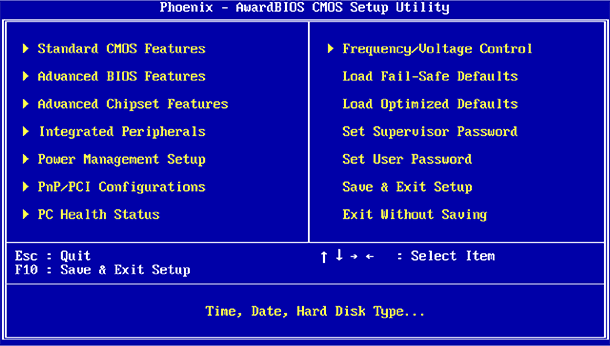 المحتويات:
المحتويات: - BIOS و UEFI: ما هو الفرق.
- كيفية الوصول إلى إعدادات BIOS أو UEFI.
- كيفية تغيير إعدادات BIOS أو UEFI.
BIOS و UEFI: ما هو الفرق
يرمز BIOS إلى "نظام الإدخال / الإخراج الأساسي" ( "نظام الإدخال / الإخراج الأساسي" ) وهو عبارة عن برنامج ثابت يتم تخزينه على شريحة على اللوحة الأم للكمبيوتر. عند تشغيل الكمبيوتر ، قبل أن يبدأ تحميل نظام التشغيل من القرص الثابت ، يتم تحميل BIOS الذي يجري اختبار أجهزة الكمبيوتر.
UEFI تعني "واجهة البرامج الثابتة القابلة للتوسيع الموحدة" ( "واجهة البرامج الثابتة القابلة للتوسيع" ) ، والتي تحل محل نظام BIOS التقليدي. تدعم واجهة البرنامج الثابت أقسام التمهيد التي يزيد حجمها عن 2 تيرابايت ، وأكثر من أربعة أقسام على قرص ثابت واحد ، وتحمل بشكل أسرع وتتضمن وظائف وميزات أكثر حداثة. على سبيل المثال ، فقط الأنظمة التي تدعم UEFI تدعم وظيفة "التمهيد الآمن" ، والتي تمنع القرصنة والاستخدام غير المصرح به لنظام التشغيل ، وتحمي عملية التمهيد من الجذور الخفية.
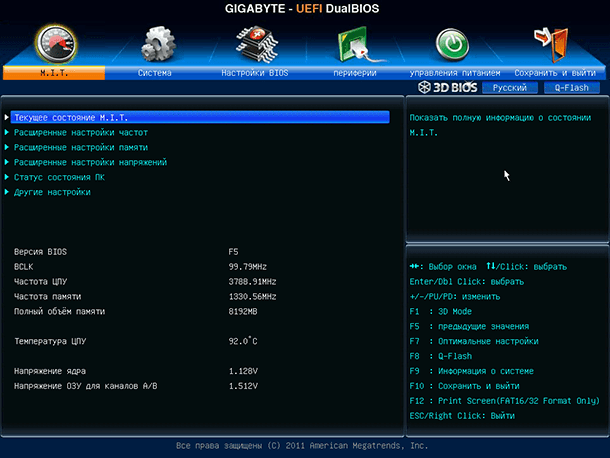
تحت الاستخدام العادي للكمبيوتر ، لا يمتلك المستخدم BIOS على الكمبيوتر أو UEFI. تتحكم كلتا الواجهتين في الوظائف المنخفضة المستوى للجهاز وتبدأ عند بدء تشغيل الكمبيوتر ، وهي مصممة لتهيئة الجهاز بشكل صحيح عند تشغيل النظام. كلاهما له واجهات يمكنك من خلالها تغيير عدد كبير من إعدادات النظام. على سبيل المثال ، قم بتعيين ترتيب التمهيد ، وضبط إعدادات رفع تردد التشغيل ، وحماية الكمبيوتر بكلمة مرور تمهيد ، وتنشيط دعم الأجهزة للمحاكاة الافتراضية ، فضلاً عن الميزات الأخرى ذات المستوى المنخفض.
كيفية الوصول إلى إعدادات BIOS أو UEFI
أجهزة الكمبيوتر المختلفة لديها طرق مختلفة للوصول إلى BIOS أو UEFI. ولكن ، في أي حال ، تحتاج إلى إعادة تشغيل الكمبيوتر. للوصول إلى قائمة BIOS ، يجب عليك الضغط على مفتاح معين أثناء تشغيل الكمبيوتر. كقاعدة عامة ، يتم الإشارة إلى المفتاح الذي تحتاج إلى الضغط عليه على شاشة تمهيد الكمبيوتر: "اضغط F2 للوصول إلى BIOS" ، أو "اضغط على <DEL> للدخول إلى الإعداد" ، أو ما شابه ذلك. : Del أو F1 أو F2 أو F10 أو Esc.
في كثير من الأحيان ، للوصول إلى UEFI ، تحتاج إلى الضغط على نفس مفاتيح BIOS. ولكن لكي تعرف على وجه اليقين ، من الأفضل أن تتعرف على دليل جهاز الكمبيوتر أو اللوحة الأم.
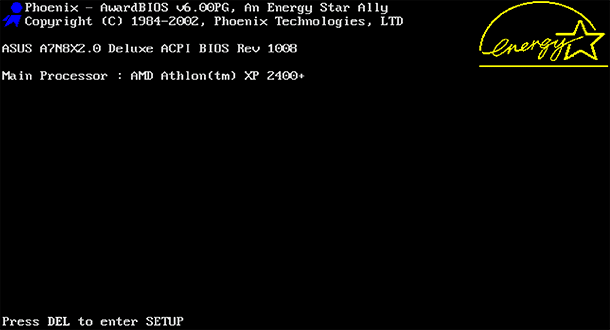
على أجهزة الكمبيوتر التي تعمل بنظام Windows 8 أو 10 ، قد تحتاج إلى الانتقال إلى قائمة التمهيد للوصول إلى UEFI. للقيام بذلك ، حدد "إعادة التشغيل" في قائمة "ابدأ" في جهاز الكمبيوتر الخاص بك مع الاستمرار في الضغط على مفتاح Shift.

سيتم إعادة تشغيل الكمبيوتر في قائمة تمهيد خاصة تختار فيها " التشخيص / خيارات متقدمة / معلمات البرامج الثابتة UEFI" .

كيفية تغيير إعدادات BIOS أو UEFI
كما ذكرنا أعلاه ، قد يختلف مظهر BIOS أو قائمة UEFI على أجهزة كمبيوتر مختلفة. يحتوي نظام BIOS على واجهة نصية يمكن تصفحها فقط باستخدام مفاتيح الأسهم ، وتحديد الاختيار بالضغط على المفتاح Enter. يشار إلى المفاتيح التي يمكن استخدامها في القائمة التي توجد فيها في أسفل الشاشة أو إلى اليمين (حسب تكوين البرنامج الثابت).
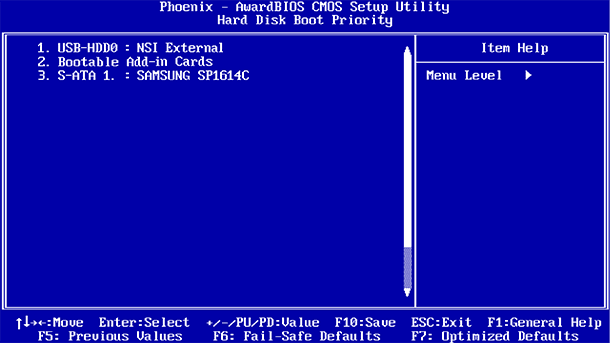
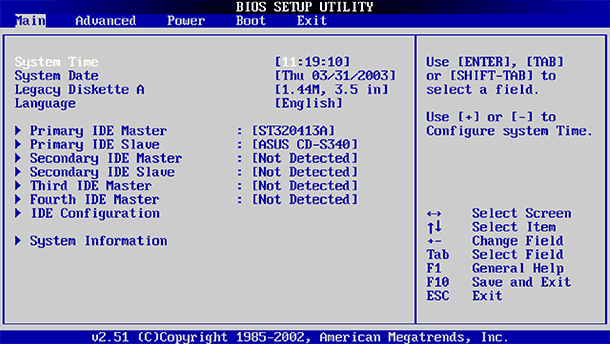
يحتوي UEFI عادةً على واجهة رسومية يمكنك من خلالها التنقل باستخدام الماوس و / أو لوحة المفاتيح. لكن العديد من أجهزة الكمبيوتر لا تزال تستخدم واجهة النص ، حتى مع UEFI.
كن حذرًا في قائمة BIOS أو UEFI وقم بإجراء تغييرات على الإعدادات فقط إذا كنت متأكدًا مما تفعله. بإجراء تغييرات على إعدادات معينة (خاصة رفع تردد التشغيل) ، يمكنك جعل الكمبيوتر غير مستقر أو حتى إتلاف الجهاز.
بعض الإعدادات أقل خطورة من غيرها. على سبيل المثال ، يعد تغيير ترتيب التمهيد (ترتيب التمهيد أو أولوية جهاز التمهيد) أقل مخاطرة ، ولكن نتيجة لذلك قد تكون صعبة. إذا قمت بتغيير ترتيب التمهيد وقمت بإزالة القرص الثابت من قائمة أجهزة التمهيد ، فلن يقوم Windows بالتمهيد على الكمبيوتر حتى تتم استعادة طلبه.

حتى إذا كنت تعرف بالضبط ما تبحث عنه ، على أجهزة كمبيوتر مختلفة ، على BIOS و UEFI مختلفين ، يمكن أن تكون القائمة نفسها في أماكن مختلفة وأن تكون لها مظهر مختلف. لذلك ، من الأفضل استخدام المعلومات الداعمة لكل قائمة ، مما يؤدي إلى فك تشفير معنى قائمة معينة.
على سبيل المثال ، عادةً ما توجد قائمة "تمكين تقنية المحاكاة الافتراضية لـ VT-x من Intel" في مكان ما في قائمة "مجموعة الشرائح" . ولكن في بعض أجهزة الكمبيوتر ، من الضروري البحث عنها في قائمة "تكوين النظام" . يشار إلى هذه القائمة عادة باسم "تقنية المحاكاة الافتراضية" ، ولكن يمكن أن يطلق عليها أيضًا "Intel Virtualization Technology " أو "Intel VT-x " أو "Virtualization Extensions" أو "Vanderpool" ، إلخ.
إذا لم تتمكن من العثور على القائمة الضرورية في BIOS ، فراجع الدليل الخاص بجهاز الكمبيوتر أو اللوحة الأم أو على موقع الشركة المصنعة على الويب.
بعد إجراء الإعدادات اللازمة ، يجب عليك تحديد "حفظ التغييرات" لحفظ التغييرات وإعادة تشغيل الكمبيوتر. يمكنك أيضًا تحديد "تجاهل التغييرات" لإعادة تشغيل الكمبيوتر دون حفظ التغييرات.

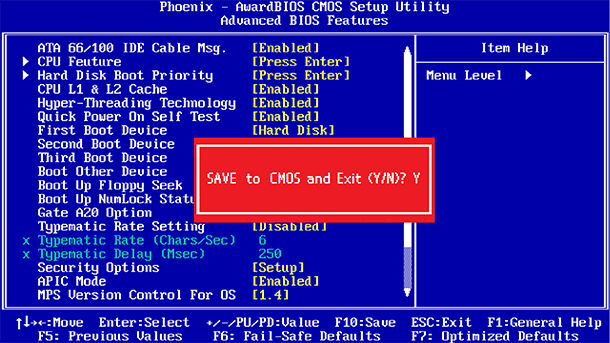
إذا بدأت بعد تغيير الإعدادات في جهاز الكمبيوتر في مواجهة المشكلات ، فحاول العثور عليها في عنصر قائمة BIOS أو UEFI الذي يسمى "إعادة التعيين إلى الإعدادات الافتراضية" أو "تحميل إعدادات الإعداد الافتراضية" . وبالتالي ، سيتم إعادة تعيين إعدادات BIOS أو UEFI على الإعدادات التي تم تعيينها من قبل الشركة المصنعة بشكل افتراضي ، مع إلغاء جميع التغييرات التي أجراها المستخدم.